マウスコンピューターの「DAIV Z5」は写真編集・RAW現像を快適に行えるクリエイター向けデスクトップパソコンです。第12世代 CPU のインテル Core i7-12700 プロセッサーや GeForce GTX 1650 を搭載。高性能でありながらコストも抑えられており、初心者にもおすすめです。実際にRAW現像や動画編集などを行ったレビューをお伝えします。おすすめのカスタマイズ、お得な購入方法も解説します。
期間限定セール開催中!
こちらもチェック → マウスコンピューターのアウトレット商品(型落ちモデルがお得!)

神戸ファインダーをご覧いただきありがとうございます。Aki(@Aki_for_fun)です。
筆者も私物で愛用している DAIV デスクトップパソコンから大注目の最新機種が登場したので、さっそくマウスコンピューター社より実機をお借りしました。写真のRAW現像や動画編集などを行い、その使い心地を試したのでレビューをお伝えします。
インテル最新の第12世代CPUを搭載しており、かなり処理能力が上がっています。パソコンのスペックが足りなくて困っているクリエイターや、これからより本格的にパソコンをつかった創作活動に取り組みたい人におすすめです。
DAIV Z5 にもいくつか種類があるほか、いざ購入しようとするとカスタマイズで選べる項目がたくさんあります。購入しようとして具体的にどれを選べばよいか迷ってる人向けにおすすめの構成を解説していますので、購入検討中の方は記事の最後のほうにもぜひ目を通してみてください。
公式:DAIV Z5 (プレミアムモデル) [ Windows 11 ] クリエイター向けPC│デスクトップパソコンの通販ショップ マウスコンピューター【公式】
表:レビュー用に借りたPCのスペック・仕様
| CPU | インテル Core i7-12700 プロセッサー |
|---|---|
| グラフィックス | NVIDIA GeForce GTX 1650 |
| メモリ | 32GB |
| ストレージ M.2 SSD | 512GB (NVMe Gen4×4 / SAMSUNG PM9A1) |
| ストレージ HDD | 2TB |
| 発売日 | 2022年1月17日 |
DAIV Z5 クリエイター向けのベーシックなデスクトップPC
DAIVシリーズのなかではエントリーモデル
マウスコンピューターのパソコンのなかでクリエイター向けのPCブランドが「DAIV」なのですが、「DAIV Z5」はDAIVのデスクトップパソコンの数あるラインナップのなかでは比較的価格が安いベーシックなモデルです。クリエイター向けのPCを初めて買うような初心者の人から中級者くらいの人に特におすすめの機種になります。
参考画像:マウスコンピューターDAIV紹介ページより作成
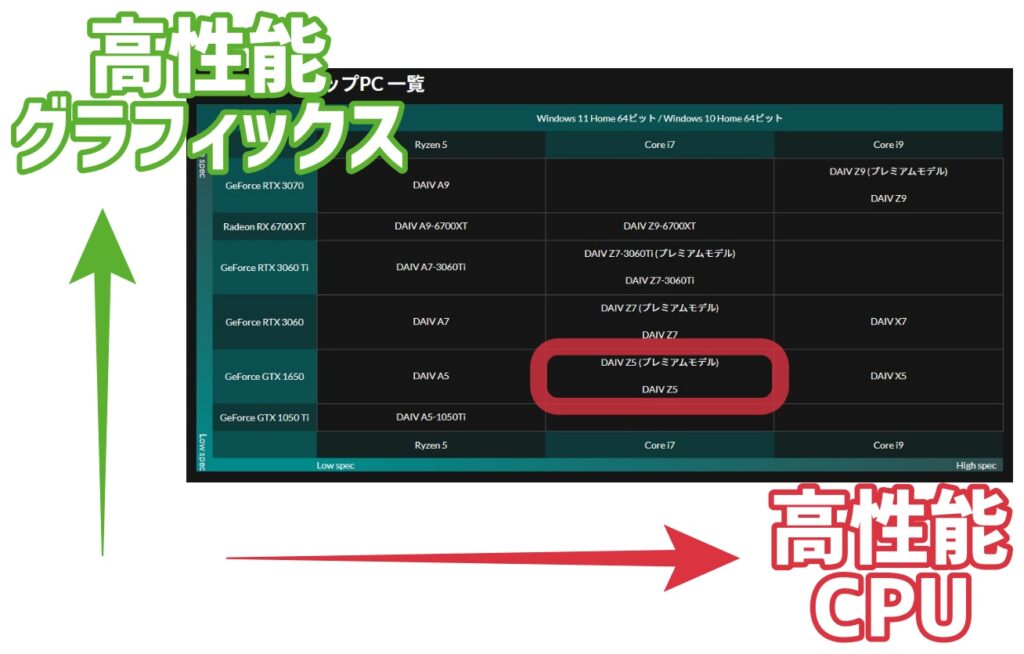
参考:DAIV Zシリーズ|DAIV|パソコン(PC)通販のマウスコンピューター【公式】
黒く美しいケース
DAIV Z5 を含む DAIV のデスクトップパソコンはすべてミドルタワータイプのオリジナルケースを採用しています。黒で統一されたデザインでプロフェッショナルな風格があります。



ケースはDAIV デスクトップシリーズすべて同じもので統一されています。わたしが2019年に購入して今も愛用しているDAIV デスクトップPC も同じケースです。ケースを含むDAIVデスクトップPC全般の特徴については次の記事で紹介しています。
参考:DAIVデスクトップパソコンレビュー!マウスのクリエイターPCの特徴とラインナップ【2022年版】


DAIV Z5 のスペックの主な特徴

インテル最新の第12世代CPU / メモリ 32GB 標準搭載
マウスコンピューターのDAIV Z5 はいくつか種類があってパーツの選択が可能です。パソコンの頭脳とも言われる CPU はインテル製のプロセッサーを搭載。最新の第12世代CPUや、ひとつ古い世代のCPUが選べます。
今回レビュー用に借りたパソコンはインテル Core i7-12700 プロセッサー搭載で、非常に高性能な最新CPUです。個人的には、せっかくクリエイターPCを買うのであれば最新の一番良いものをおすすめしたいところですが、コストを抑えるのであれば古いCPUを選ぶこともできます。同じ世代のCPUからより高いグレードのものを選ぶことも可能です。記事の終盤でパーツの選び方について解説します。
メモリは標準で32GB搭載。お使いのパソコンのメモリが 4GB や 8GB ほどだといくら CPU の性能が良くてもパフォーマンスが出なくて困ることがあります。DAIV Z5 は 32GB のメモリ搭載で安心です。

DAIV Z5 搭載のプロセッサーは高性能なので、様々なクリエイティブワークを快適に行えます。筆者がふだん行っている写真編集・RAW現像においても高いパフォーマンスを発揮してくれてサクサクと作業できました。
表:RAW現像にかかった時間(Adobe Camera RAW)
| 画素数 | 枚数 | 書き出し時間(合計) | 書き出し時間(1枚平均) |
|---|---|---|---|
| 2400万 | 25枚 | 0分11秒 | 0.44 |
| 3000万 | 25枚 | 0分21秒 | 0.84 |
| 4240万 | 25枚 | 0分27秒 | 1.08 |
表:RAW現像にかかった時間(キヤノン Digital Photo Professional)
| 画素数 | 枚数 | 書き出し時間(合計) | 書き出し時間(1枚平均) |
|---|---|---|---|
| 2400万 | 25枚 | 2分51秒 | 6.84秒 |
| 3000万 | 25枚 | 4分6秒 | 9.84秒 |
表:RAW現像にかかった時間(DxO PhotoLab)
| 画素数 | 枚数 | 書き出し時間(合計) | 書き出し時間(1枚平均) |
|---|---|---|---|
| 2400万 | 25枚 | 0分51秒 | 2.04秒 |
| 3000万 | 25枚 | 0分55秒 | 2.2秒 |
| 4240万 | 25枚 | 1分32秒 | 3.68秒 |
これまでマウスコンピューターのDAIVシリーズのパソコンをたくさん使わせてもらいましたが、DAIV Z5 は正当進化を遂げています。以下はキヤノンDPP4で写真(2400万画素25枚)を現像したときにかかった時間の比較です。なお筆者の検証条件では上位機種のDAIV Z7(2022年モデル)とほぼ同じ結果が出ました(搭載CPUやメモリが同じなのである意味当然です)。
表:DAIVシリーズの異なる機種でRAW現像にかかった時間の比較(DPP4)
| パソコンの名前 | CPU | グラフィックス | 時間(合計) | 時間(1枚平均) |
|---|---|---|---|---|
| DAIV Z7 KBFD (2020) | Core i7-9700K | GeForce RTX 2070 SUPER | 3分43秒 | 8.92秒 |
| DAIV Z9(2020) | Core i7-10700K | GeForce RTX 2070 SUPER | 3分17秒 | 7.88秒 |
| DAIV Z5(2022) | Core i7-12700 | GeForce GTX1650 | 2分51秒 | 6.84秒 |
| DAIV Z7(2022) | Core i7-12700 | GeForce RTX 3060 | 2分53秒 | 6.92秒 |
| DAIV 4P(2021/ラップトップ) | Core i7-1165G7 | Intel Iris Xe Graphics | 4分51秒 | 11.64秒 |
次にAdobe Camera RAWで写真25枚の現像にかかった時間の比較表です。
表:DAIVシリーズの異なる機種でRAW現像にかかった時間の比較
(Adobe の Photoshop / Lightroom などでRAW現像する場合)
| パソコンの名前 | CPU | グラフィックス | 画素数 | 時間 |
|---|---|---|---|---|
| DAIV Z7 KBFD (2020) | Core i7-9700K | GeForce RTX 2070 SUPER | 2400万 | 17秒 |
| 3000万 | 23秒 | |||
| 4240万 | 35秒 | |||
| DAIV Z9 (2020) | Core i7-10700K | GeForce RTX 2070 SUPER | 2400万 | 17秒 |
| 3000万 | 24秒 | |||
| 4240万 | 38秒 | |||
| DAIV Z5 (2022) | Core i7-12700 | GeForce GTX 1650 | 2400万 | 11秒 |
| 3000万 | 21秒 | |||
| 4240万 | 27秒 | |||
| DAIV Z7 (2022) | Core i7-12700 | GeForce RTX 3060 | 2400万 | 8秒 |
| 3000万 | 19秒 | |||
| 4240万 | 24秒 |
比べてみるとやはり最新のCPUはその価値があると思います。RAW現像は主にCPUの性能に依存するので、DAIV Z5は上位機種のDAIV Z7とも同じくらいのパフォーマンスが出ています。あくまでRAW現像の書き出し速度のデータではありますが、DAIV Z5はコスパが良いモデルと言えそうです。

グラフィックスGTX1650搭載でクリエイティブワーク入門におすすめ
クリエイター向けのパソコンはグラフィックス性能に優れている点が魅力です。グラフィックスはビデオカードや GPU などと呼ばれることもありますが、つまりは映像の処理をつかさどるパーツのことです。クリエイターPCやゲーミングPCなどと呼ばれるパソコンは一般的にこのグラフィックスに性能の良いものを搭載している傾向があります。グラフィックス性能が高いと、動画編集や3D・CG制作、ゲームプレイなど映像に関わる作業を快適に行えます。
DAIV Z5 は グラフィックスに NVIDIA GeForce GTX 1650 を搭載。グラフィックスとしてはエントリークラスにあたるものです。コストパフォーマンスの高さが魅力で、クリエイターPC入門機種に多く採用されています。写真編集やイラスト制作などの用途に特におすすめです。動画編集でも、特に高度な業務レベルの作業をしようとするとややスペック不足を感じるかもしれませんが、一般の作業レベルであれば大きな不満なく編集できます。

下の表はDaVinci Resolve で動画エンコードにかかった時間をまとめたものです。標準設定(書き出しのEncoderでNativeを選択)の書き出し時間と、グラフィックスの性能を利用したハードウェアアクセラレーション(書き出しのEncoderでNVIDIAを選択)の書き出し時間を比較しています。グラフィックス性能を利用することでより短時間で動画を書き出すことができました。
表:動画エンコードにかかった時間
| 動画の解像度 | エンコードにかかった時間 標準設定 | エンコードにかかった時間 ハードウェアアクセラレーション |
|---|---|---|
| FHD30P(H.264) | 28秒 | 14秒 |
| 4K30P(H.264) | 2分24秒 | 1分1秒 |
| 4K30P(braw) | 2分9秒 | 1分2秒 |
次の表はグラフィックスによるエンコード時間の差を比べたものです。DAIVシリーズの他機種で比較しました。テストに用いた動画素材や設定は上のものと同じ条件ですが、標準設定での結果は省略してハードウェアアクセラレーションのエンコード時間をまとめています。
| 動画の解像度 | Intel Iris Xe Graphics / DAIV 4P (2021) | GeForce GTX 1650 Ti / DAIV 4N (2021) | NVIDIA GeForce GTX 1650 / DAIV Z5 (2022) | NVIDIA GeForce RTX 3060 / DAIV Z7 (2022) |
|---|---|---|---|---|
| FHD30P(H.264) | 1分9秒 | 21秒 | 14秒 | 14秒 |
| 4K30P(H.264) | 3分19秒 | 1分19秒 | 1分1秒 | 54秒 |
| 4K30P(braw) | 5分31秒 | 1分16秒 | 1分2秒 | 47秒 |
エントリークラスのグラフィックスといえども、デスクトップPC用のグラフィックスは性能が優れているので一般的な動画編集であればかなり快適に行えます。例えばYouTube向けにカット編集やテキストを入れたり、ちょっとしたカラーの編集をするくらいであれば特にスペックの不足は感じにくいと思います。
NVMe SSDで超高速のストレージ
DAIV Z5 のストレージは M.2 SSD 512GB (NVMe Gen4×4 / SAMSUNG PM9A1)を搭載。非常に優れた性能なので、ソフトの高速起動、データの高速の読み書きが可能です。
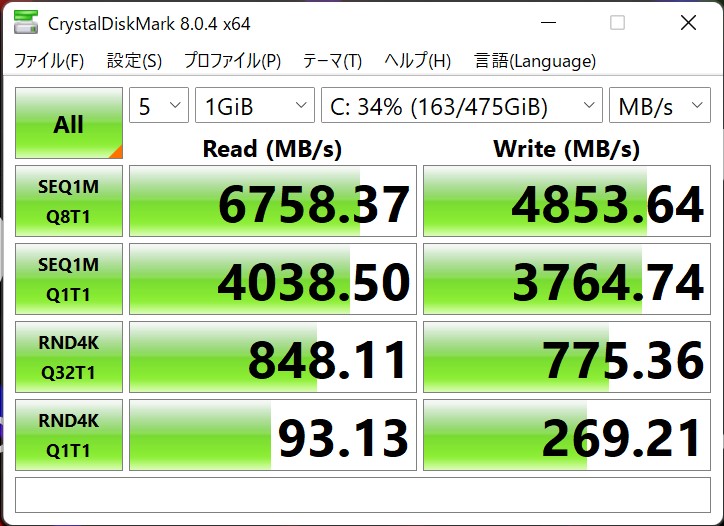
さらに2TBのHDDも搭載しています。こちらは速度は平凡ですが、それほど頻繁にアクセスしないデータや、あまり速度を必要としないデータの置き場として活用できます。
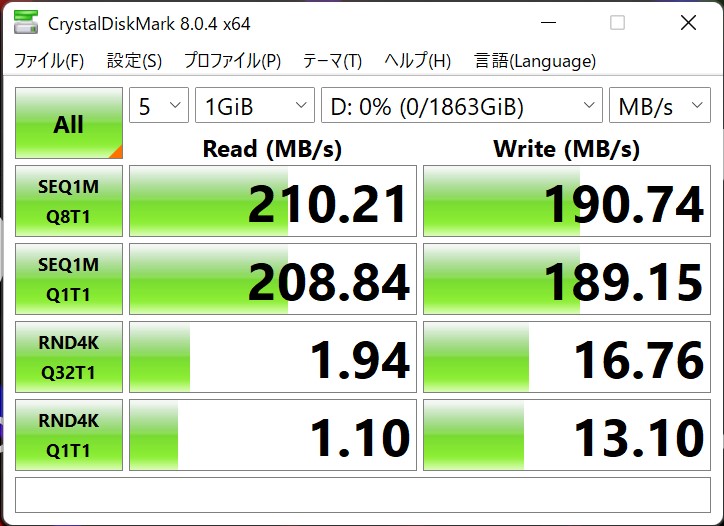
有線・無線LAN / Bluetooth が標準搭載
DAIV Z5 のインターフェイスについて紹介します。パソコンケースの項目のところでも紹介しましたが、フロントには USB3.0 (5Gbps/Type A)×2 を搭載しています。

そして背面にはUSBだけでも以下の種類と数の端子が用意されています。
- USB2.0 (Type A) ×2
- USB3.0 (5Gbps/Type A) ×4
- USB3.2 (20Gbps/Type C) ×1

やや気がかりなのは USB-C がひとつしかないところです。近年USB-C接続の機器が増えているので、標準の USB-C ひとつだけでは不便だと思います。DAIV Z5は注文の際にカスタマイズを選べるのでここでUSB-Cのポートを追加することをおすすめします。カスタマイズの「拡張カード」の項目で Thunderbolt 4 を追加できます。これをオプションでつけて購入することをおすすめします。Thunderbolt 4という非常に高性能な規格を満たした USB-C をふたつ追加できます。
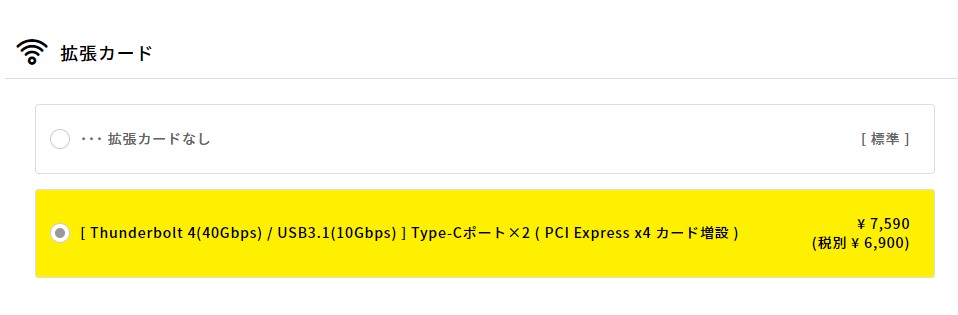
またネットワークの有線LANは2.5GBASE-T対応です。DAIV Z5 はマザーボードが Z690 チップセット搭載で、標準で2.5GbEに対応します。さらに無線LANやBluetoothにも標準対応。デスクトップパソコンでもふつうに無線通信が使えるのは安心ですね。
そして映像出力は以下の通り。NVIDIA GeForce GTX 1650 はちゃんと10bitカラー出力にも対応しています。クリエイター向けのグラフィックスとしておすすめです(参考:8bitから10bitへ!写真・動画編集するなら知っておきたいPCのNVIDIAの設定)。
- DVI-D×1
- DisplayPort×1
- HDMI×1

DAIV Z5 のラインナップとおすすめモデル
DAIV Z5 には選べるモデルに種類があるほか、それぞれのモデルをカスタマイズできるようになっています。モデルの違いや、おすすめのカスタマイズ項目を解説します。
DAIV Z5 のバリエーションと各モデルの違い
記事執筆時点でDAIV Z5 には以下のようなラインナップがあります。
DAIV Z5 のモデル分けの違いはCPUです。新しいCPUか型落ちの古いプロセッサーかで値段が変わります。メモリはどちらも32GB、グラフィックスもGTX1650で統一されています。
| モデル名 | CPU | グラフィックス | 備考 |
|---|---|---|---|
| DAIV Z5 (プレミアムモデル) | Core i7-12700 | GTX1650 | 最新の第12世代CPU搭載!(本記事のレビューに使用) |
| DAIV Z5 | Core i7-11700F | GTX1650 | 第11世代CPU搭載 |
プレミアムモデルがおすすめ!第12世代CPUがイチオシ
ふたつのモデルのうちおすすめは「DAIV Z5 (プレミアムモデル) 」です。搭載CPUのインテル Core i7-12700 プロセッサーは非常に性能が高くて、わたしが試したクリエイティブワークでも実際に高いパフォーマンスを発揮してくれました。この性能であれば長く快適に使えると思います。
ふつうひとつ世代が古いだけならそこまで極端に性能差が出ないこともあるのですが、ここ最近のCPUのなかでは第12世代のプロセッサーは旧世代と比べて大きな進歩を遂げています。高性能コアの「Pコア」と高効率コアの「Eコア」を組み合わせた新しいプロセッサーです。特に Windows 11 OS でこの第12世代CPUのパフォーマンスがより発揮されるとも言われています。いま買うならこの最新CPU搭載モデルをおすすめします。
上位機種の「DAIV Z7」と比べても、「DAIV Z5」は実はそこまで大きな性能差がありません。グラフィックスのグレードで劣るものの、CPUやメモリ、ストレージなどはDAIV Z7と同等です。「DAIV Z5」はコスパを重視したい人にも特におすすめです。特に写真編集・RAW現像用途においては、CPUやメモリ、ストレージの性能が重要で、グラフィックスはそこまで高級なものを必要としないので、DAIV Z5(第12世代CPU搭載モデル)は非常に相性が良いです。
セール対象モデル
お得に買いたい人はセール対象モデルを要チェックです!マウスコンピューターは随時セールを開催しています。DAIV Z5シリーズがセールの対象になることもあるのでぜひ確認してみてください。
期間限定セール開催中!
こちらもチェック → マウスコンピューターのアウトレット商品(型落ちモデルがお得!)
DAIV Z5 カスタマイズのおすすめ
購入の際にたくさん選択肢のある「カスタマイズ」について。わたしも DAIV を買うときは迷いました。
まずは上で紹介した DAIV Z5 シリーズの中から希望のモデルのページに進んでください。そしてそのページの「カスタマイズ・購入はこちら」というところに進むと、カスタマイズの項目が出てきます。
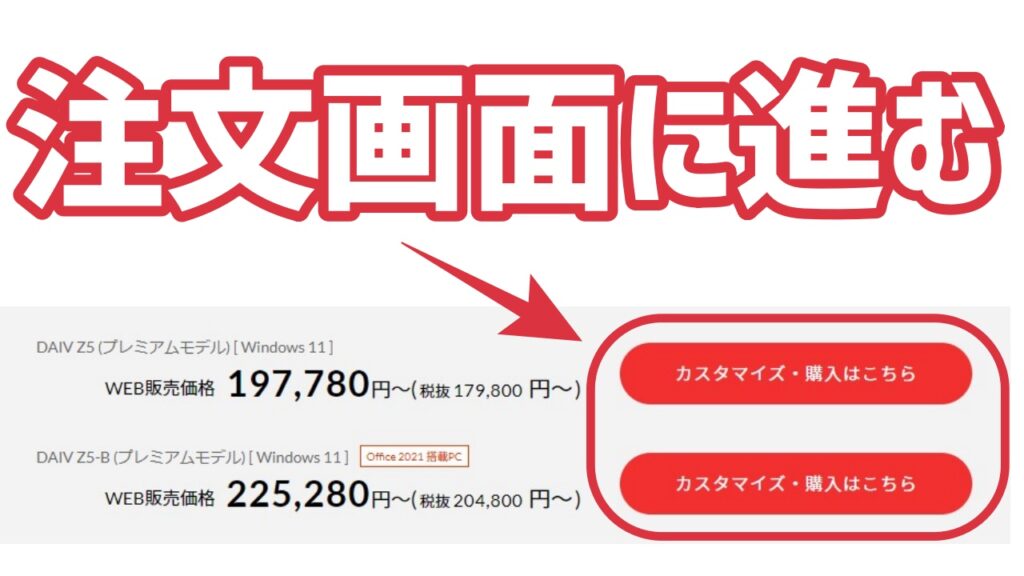
ボタンを押してもらうとわかりますが、この後がけっこう長いです。大きな買い物で大変に感じるかもしれませんがあと少しなので頑張りましょう。ボタンがふたつありますが、オフィスソフトの有無の違いです。オフィスは後から買うこともできるので、迷ったら上のボタンで大丈夫です。
カスタマイズできる項目について主だったものをピックアップして解説します。
主なパーツのカスタマイズ
CPUは「インテル Core i9-12900 プロセッサー」にアップグレードできます。レビューした標準搭載の「インテル Core i7-12700 プロセッサー」が素晴らしい性能なのでそのままでもまったく問題ありませんが、性能にとことんこだわりたいのであればグレードを上げても良いかもしれません。
CPUグリスは、CPUで発生した熱をCPUクーラーへ逃がすものです。標準のグリスで問題ありませんが少額でグレードを上げられるので熱伝導に優れた「ダイヤモンドグリス」を選ぶのもおすすめです。
メモリは標準で32GB搭載、64GBにアップグレードも可能です。業務レベルの作業でもない限り32GBで困らないと思います。メモリは後からの増設もできるので、とりあえず32GBのままで大丈夫です。後々本格的な仕事をするようになったらそのときにメモリ増設を検討しましょう。
SSDやHDDなどのストレージは内蔵でも外付けでも後から増やせるのでそこまで心配しなくて大丈夫です。標準でSSDが526GB、HDDも2TBあるので容量的にはたっぷりあります。特に標準搭載のM.2 SSDはかなり高性能なものなので安心です。もし容量が足りなくなったらあとからストレージを増設しましょう。パソコン初心者の人なら外付けタイプのSSDやHDDがお手軽でおすすめです。
電源は出力が大きいほど高性能なパーツを扱うことができます。基本的にそのままでも何の問題もなく運用できるように設計されていますが、もし将来的にPCのパーツを入れ替えてアップグレードすることを視野に入れているのであれば電源のグレードを最初に上げておいたほうが良いかもしれません。例えばグラフィックスカードを上位機種に入れ替えると必要電力が上がることがあります。
ケースフロントのカスタマイズ
カスタマイズを一切しないとパソコンのフロントはわりとスッキリしています。

フロント部には例えば光学ドライブ、つまり DVD や Blu-ray を入れるための装置を搭載できます。最近はニーズの低下からか、パソコンからそういったディスクを取り込める光学ドライブが省略されがちですが、あると便利なので個人的にはおすすめです。
マウスコンピューターのカスタマイズで選べる光学ドライブは記事執筆時点で2種類選べますが、CD や DVD の読み書きに使うだけなら安いほうの「DVDスーパーマルチドライブ ( DVD±R DL 対応 )」で大丈夫です。Blu-ray も使いたいのであれば高級なほうを選びましょう。


カードリーダーも搭載可能です。カメラや録音機器などでSDカードを使うことが多いのであればぜひ付けておきましょう。フロントにカードスロットがあると便利です。これは2種類あるうちの USB3.0接続のカードリーダーのほうがおすすめです。一般的な UHS-I の SDカードはもちろんより高速な UHS-II の SDカードにも対応できます。下位互換もするのでさまざまなカードが使えます。


ちなみに、こちらのカードリーダーについては Windows 10 の高速スタートアップの仕様との兼ね合いで不具合があったので一応お伝えしておきます。→ 参考:パソコンのSDカードリーダーの速度が遅くなる不具合を解決した話
簡単に解決できました。 Windows 11 では今のところ不具合は起きていません。
オプションで選べる周辺機器の選択
マウス・キーボードなどは必須です。ないとパソコンをまともに使えないので、なにか安いものをセットでつけておいても良いかもしれません。とはいえAmazonなど別のお店の購入でも問題ないです。
WEBカメラについては「Windows Hello デバイス」の項目で追加できる「CM02」というカメラが個人的におすすめです。顔認証で高速のサインインができるようになります。
参考:デスクトップPCでも顔認証サインインできるWEBカメラ「CM02」をレビュー!Windows Hello対応
もしWEBカメラの画質にこだわりたいのであればオプションには入っていませんが、ロジクールのStreamCamを個人的にはおすすめします。
参考:高画質ウェブカメラでライブ配信・収録やビデオ会議を快適に! ロジクール StreamCam C980レビュー【製品提供】
ソフトウェア類は必要になったら別途購入で問題ないです。動画編集ソフトのDaVinci ResolveやAdobe Photoshop などをオプションで選べますがここで一緒に買うメリットは特にありません。
モニターは大事ですがかならずしもカスタマイズで選ぶ必要はありません。別途購入で良いと思います。パソコンを選ぶだけでも大変なのにモニターを一緒に選ぶのは大変だと思うので、無理にセットにしなくても良いと思います。あらかじめほしいモニターが決まっているのであればもちろん一緒に注文しちゃってオーケーです。
保証・サポート
保証に関しては標準で1年間の修理保証があるほか、1か月の初期不良対応などがあります。個人的には拡張保証で3年間の保証をつけることをおすすめします(わたしも3年間の保証に入りました)。パソコンは重大なトラブルに限らず、小さいアクシデントがつきものです。高い買い物なので保証があると心づよいです。パソコンが苦手な人はサポートデスクに連絡して様々な相談にのってもらえるメリットもあります。わたしの場合、上で書いたSDカードリーダーの不具合の時にもサポートにすぐ対応してもらえて助かった経験があります。
公式:DAIV Z5 (プレミアムモデル) [ Windows 11 ] クリエイター向けPC│デスクトップパソコンの通販ショップ マウスコンピューター【公式】
期間限定でセール開催中!
最大75,000円OFF!!
セール期間:2022年8月31日より9月14日10時59分まで
こちらもチェック → マウスコンピューターのアウトレット商品(型落ちモデルがお得!)
マウスコンピューターのセール情報!!
当サイトをご覧いただきありがとうございます!
「神戸ファインダー」は豊富な写真と動画で神戸の魅力を発信するブログ型情報ウェブサイトです。サイト運営者Akiが気になるカメラや関連機材についても国内外から情報を集め記事にしています。
記事を気に入っていただけましたらSNSでシェアをよろしくお願いします。
Facebook、Twitter、YouTube、Instagramなどでも情報発信していますのでフォローよろしくお願いいたします。シェアとフォローは下のボタンからご利用いただけます。



